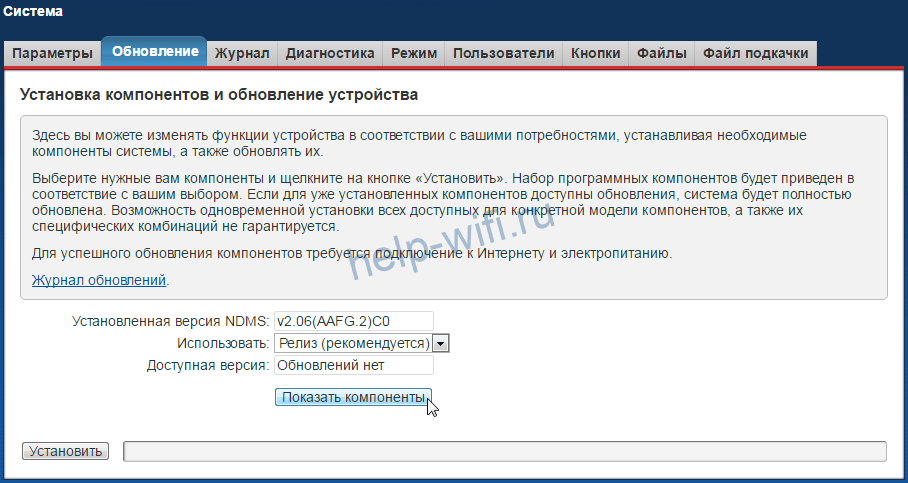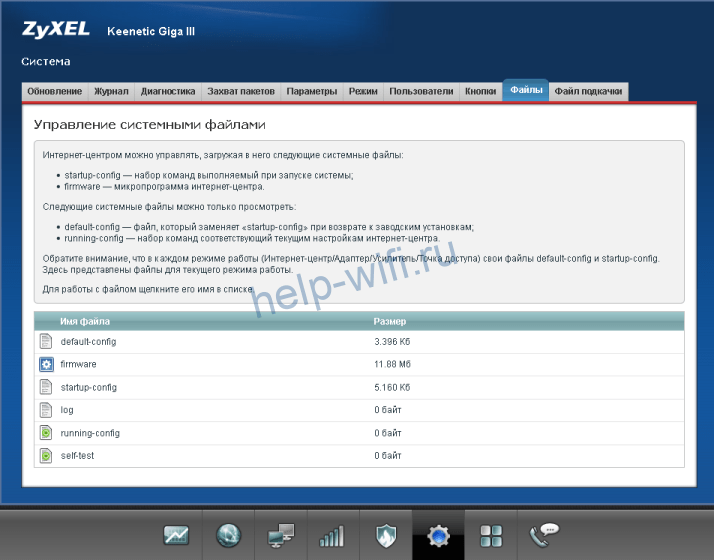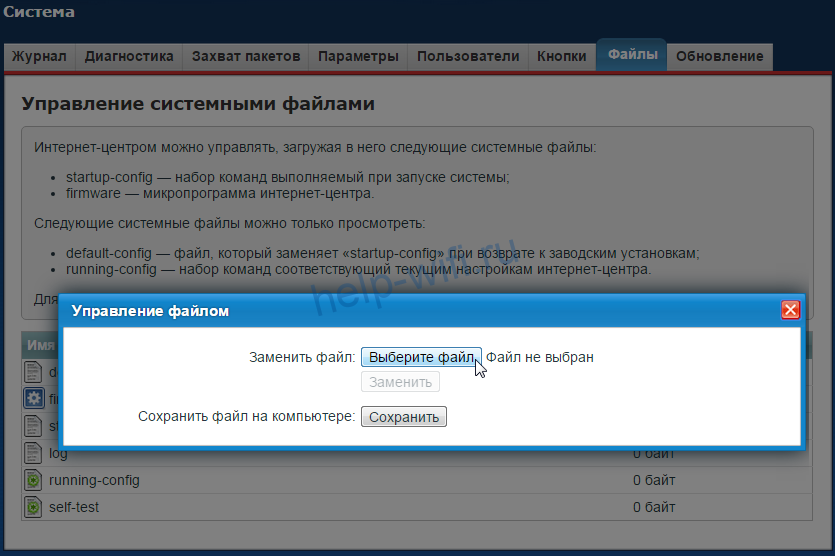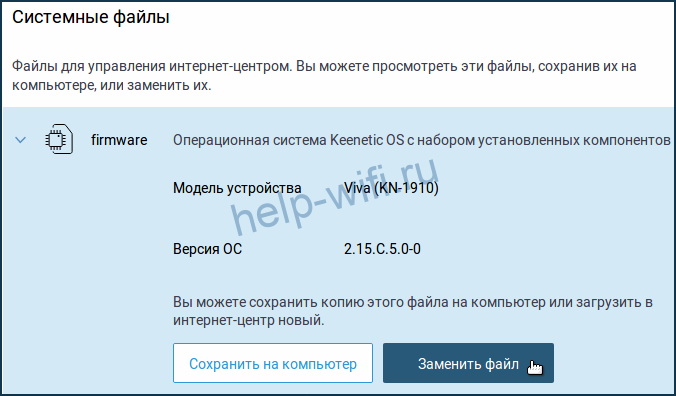Как и зачем обновлять прошивку роутера
Увеличиваем скорость интернета и делаем домашнюю сеть безопаснее.
Если вы годами не заглядывали в настройки вашего маршрутизатора, есть вероятность, что за это время производитель выпустил для него обновление прошивки. И пренебрегать его установкой не следует: вы получите несколько полезных преимуществ и обезопасите свою сеть. Благо сделать это не так уж сложно.
Зачем обновлять прошивку роутера
Повышение уровня безопасности
Пожалуй, главная причина, по которой нужно обновлять прошивку роутера, — это поддержание безопасности. В микропрограммах маршрутизаторов часто находят дыры в защите, и, если их не исправлять, ваш компьютер будет более уязвим перед вирусами и прочими интернет‑опасностями.
Обнаружение новых функций
Производители роутеров через обновления могут добавлять своим устройствам полезные функции. Например, вы можете обнаружить появление родительского контроля, поддержку режима «репитера» или другие новшества.
Улучшение производительности
Наконец, веская причина обновить прошивку роутера — увеличение скорости его работы. Новая версия может быть лучше оптимизирована, и после её установки скорость интернета немного повысится.
Как обновить прошивку роутера
Самые новые роутеры могут обновляться как автоматически, так и по желанию пользователя через мобильное приложение. Но не все модели обладают такими возможностями, поэтому в большинстве случаев придётся выполнять процесс вручную. У разных маршрутизаторов он может немного отличаться, но в целом схож.
Скачивание прошивки
Узнайте, как называется ваш роутер, — это написано на его корпусе. Затем загрузите файл прошивки из надёжного источника — с сайта производителя. В нашем примере роутер производства TP‑Link именуется TL‑WR840N. Открываем официальный сайт и находим там соответствующую модель.
Отыщите раздел «Поддержка», «Загрузки», Downloads или Support — там и содержатся файлы прошивок.
Учтите, что чрезвычайно важно устанавливать на роутер правильную прошивку, иначе он может перестать работать.
Иногда бывает, что у одной модели маршрутизатора есть насколько так называемых аппаратных версий. Изучите подписи на корпусе устройства и убедитесь, что скачиваете соответствующую прошивку.
Переход в настройки роутера
Когда прошивка загружена на диск, переходим к её установке. Для этого откройте браузер и введите в адресную строку IP маршрутизатора. Как правило, это 192.168.1.1 или 192.168.0.1.
Если эти адреса не подходят, посмотрите нужный в документации к вашему роутеру. Когда введёте нужные цифры, нажмите Enter.
Перед вами окажется панель входа в настройки роутера. Здесь нужно ввести пароль и логин — чаще всего это слово admin. Иногда в качестве пароля используется комбинация 1234. Если эти учётные данные не подходят, вам придётся снова обратиться к документации роутера.
Сохранение параметров
Иногда после обновления прошивки настройки роутера сбрасываются до заводской версии, и у маршрутизатора не получается подключиться к сети. Поэтому нужно заранее сделать их резервную копию.
Найдите пункт, который называется «Резервная копия и восстановление», Backup and Recovery или как-то так. Обычно он находится в разделе Advanced, Management, «Расширенные настройки» или «Системные инструменты». Нажмите «Резервная копия», и вам на диск будут сохранены настройки роутера.
После завершения обновления прошивки их можно будет восстановить. Откройте «Резервная копия и восстановление», выберите сохранённый файл и нажмите «Восстановить».
Установка обновления
Теперь отыщите в настройках опцию обновления прошивки. Чаще всего она находится в разделе Advanced, Management, «Расширенные настройки» или «Системные инструменты» — в зависимости от модели роутера. Выберите пункт «Обновление программного обеспечения».
Сейчас самое время убедиться, что та версия прошивки, что вы скачали, новее установленной. Уже имеющееся ПО отображается в настройках маршрутизатора.
Теперь нужно указать роутеру на скачанный файл прошивки. Если ваш маршрутизатор снабжён USB‑портом, вам может понадобиться записать файл с новым ПО на флеш‑диск и подключить носитель к порту. Но в большинстве случаев достаточно нажать на кнопку Open или «Открыть» и выбрать скачанный с сайта производителя файл на диске вашего компьютера.
Выбрав нужный элемент, нажмите Update или «Обновить» и подождите, пока процесс не завершится.
Прерывать процесс не следует, иначе роутер может выйти из строя.
Так что не стоит затевать обновление во время грозы или в те моменты, когда наблюдаются слишком частые перебои с электричеством.
Когда процесс завершится, роутер перезагрузится. Обычно это происходит автоматически, но если маршрутизатор попросит, придётся перезагрузить его вручную.
Прошивка wifi роутера – одна из важных процедур, которая позволяет оптимизировать работу устройства и расширить его функциональность. При помощи прошивки можно добавить новые возможности роутера, исправить ошибки в работе, повысить стабильность сети и улучшить безопасность подключения. В данной статье мы рассмотрим основные преимущества и возможности, которые предоставляет прошивка wifi роутеров.
Одним из главных преимуществ прошивки является возможность добавления новых функций и улучшения работы устройства без необходимости приобретения нового роутера. Владельцы устаревших моделей могут легко обновить свои устройства благодаря прошивке, получив доступ к новым возможностям и технологиям. Таким образом, прошивка дает возможность продлить срок службы роутера и повысить его производительность.
Еще одним важным преимуществом прошивки wifi роутера является исправление ошибок и уязвимостей, связанных с безопасностью сети. Программное обеспечение роутера подвержено различным уязвимостям, которые могут быть использованы злоумышленниками для несанкционированного доступа к вашей сети. Прошивка позволяет закрыть эти уязвимости и повысить безопасность подключения.
Но необходимо помнить, что прошивка роутера может быть опасной операцией, требующей определенных знаний и навыков. Неправильное обновление прошивки может привести к поломке устройства или потере данных. Поэтому перед прошивкой необходимо ознакомиться с инструкцией производителя и сделать резервную копию всех важных данных.
В заключение, прошивка wifi роутера является важным процессом, позволяющим улучшить функциональность и безопасности устройства. Она дает возможность добавить новые функции, исправить ошибки и уязвимости, а также продлить срок службы роутера. Однако перед прошивкой необходимо ознакомиться с инструкцией производителя и быть осторожным, чтобы избежать возможных проблем.
Содержание
- Прошивка WiFi роутера: повышение безопасности
- Установка последней версии прошивки
- Защита от вредоносных программ
- Прошивка wifi роутера: улучшение функционала
- Повышение скорости интернета
- Добавление новых функций
Прошивка WiFi роутера: повышение безопасности
Прошивка роутера позволяет внедрить последние обновления и исправления в систему управления роутера, что помогает закрыть уязвимости и повысить уровень безопасности. Вместе с тем, система прошивки защищает роутер от вредоносных программ и хакерских атак, позволяя сохранить ваши данные и подключенные устройства.
При прошивке WiFi роутера также можно изменить и усилить параметры безопасности, такие как пароль доступа к сети и административный пароль. Это позволит отсутствовать нежелательным лицам доступ к вашей сети и предотвратить несанкционированный доступ к настройкам роутера.
Кроме того, прошивка WiFi роутера также может предоставить дополнительные функции и возможности по обеспечению безопасности сети. Например, некоторые прошивки могут предоставить функцию гостевого доступа, которая позволяет разрешать доступ к Интернету только определенным пользователям и ограничивает доступ к вашей личной сети.
Также, с помощью прошивки роутера, вы можете настроить фильтрацию MAC-адресов для разрешения или блокировки доступа определенных устройств к вашей сети WiFi. Это может быть полезно, когда вы хотите предоставить доступ к вашей сети только своим устройствам или заблокировать определенные устройства.
Конечно, для повышения безопасности WiFi роутера, необходимо использовать сложные пароли и регулярно обновлять прошивку, чтобы быть защищенным от новых угроз и уязвимостей. Для этого рекомендуется проверять наличие новых прошивок на официальном сайте производителя и следовать инструкциям по их установке.
Установка последней версии прошивки
Для установки последней версии прошивки необходимо выполнить следующие шаги:
- Проверить поддерживаемые роутером типы прошивок. Некоторые модели могут поддерживать только определенные версии прошивки.
- Скачать последнюю версию прошивки с официального сайта производителя роутера. Это гарантирует, что прошивка будет официальной и безопасной.
- Войти в настройки роутера, используя свой логин и пароль. Обычно адрес для входа в настройки указан на задней панели роутера или указан в документации.
- В разделе настройки найти вкладку или опцию, связанную с обновлением прошивки. Название и расположение этой опции может отличаться в зависимости от производителя и модели роутера.
- Выбрать скачанную прошивку и нажать кнопку «Обновить». Во время установки прошивки рекомендуется не перезагружать или отключать роутер.
- После установки прошивки роутер автоматически перезагрузится и применит изменения.
- Проверить работу wifi роутера после обновления прошивки. Если возникли проблемы, рекомендуется сбросить настройки роутера и повторить установку прошивки.
Установка последней версии прошивки позволяет получить доступ к новым функциям и улучшить общую производительность роутера. Регулярное обновление прошивки рекомендуется для обеспечения безопасности соединения и защиты от возможных уязвимостей.
Защита от вредоносных программ
Одним из самых важных преимуществ прошивки wifi роутера является возможность установки и обновления системы безопасности. Встроенная система обнаружения вредоносных программ сканирует все входящие и исходящие соединения, блокируя потенциально опасные файлы и вирусы. Вы также можете установить дополнительное программное обеспечение, такое как антивирусные программы или специализированные межсетевые экраны, чтобы повысить уровень защиты вашей сети.
Прошивка wifi роутера также позволяет настроить механизмы шифрования, такие как WPA2 или WPA3, чтобы защитить вашу сеть от несанкционированного доступа. Пароль, который вы устанавливаете для доступа к wifi сети, зашифрован, что делает его непроницаемым для посторонних лиц.
Кроме того, прошивка роутера предоставляет возможность добавления белых и черных списков мак-адресов, чтобы разрешить или запретить доступ к вашей сети определенным устройствам. Это может быть полезно, если вы хотите предотвратить подключение ненужных или нежелательных устройств к вашей сети.
Прошивка wifi роутера: улучшение функционала
Одним из главных преимуществ прошивки wifi роутера является улучшение функционала. После обновления прошивки роутер может получить новые возможности, которых раньше не было. Например, можно добавить поддержку новых стандартов беспроводной связи, таких как Wi-Fi 6, а также улучшить стабильность сигнала и скорость передачи данных.
Прошивка wifi роутера также позволяет добавить новые функции, которые могут значительно упростить использование устройства. Например, можно установить программное обеспечение для родительского контроля, которое позволит ограничить доступ к определенным сайтам или ограничить время пользования интернетом для детей. Также можно добавить возможность создания гостевой сети, что позволит разделять доступ к интернету для гостей и домашних устройств.
Стабильность и безопасность работы роутера также значительно улучшаются после прошивки. Обновление программного обеспечения позволяет исправить уязвимости в системе, которые могут быть использованы злоумышленниками для взлома устройства. Также может быть устранена проблема с перегревом роутера или неправильной работой его аппаратной части.
Proxmox – это открытая передовая платформа для развертывания
виртуализации и управления мощными и динамическими ресурсами вычислительного
и сетевого оборудования. Невзирая на свою природу, Proxmox благоразумно
распределяет ресурсы для минимизации накладных расходов и максимизации
значимости каждого отдельного компонента. Предлагая открытый и свободный
инструментарий и гибкую архитектуру, Proxmox Explorer реализован с применением
предыдущих технологических исследований и интеллектуальных интерфейсов.
В заключение, прошивка wifi роутера позволяет улучшить функционал устройства, добавить новые возможности и увеличить его стабильность и безопасность. Поэтому рекомендуется регулярно обновлять прошивку своего роутера, чтобы использовать все его потенциальные преимущества.
Повышение скорости интернета
Благодаря прошивке, вы можете настроить роутер таким образом, чтобы он максимально эффективно использовал доступную скорость вашего интернет-провайдера. Это может увеличить скорость загрузки и передачи данных до нескольких раз.
Кроме того, прошивка может предоставить новые функции и возможности роутера, которые помогут оптимизировать работу вашего интернет-соединения. Например, вы можете настроить канал wifi-сигнала, чтобы избежать интерференции с другими устройствами, что также может улучшить скорость и качество вашего подключения к интернету.
Однако, при прошивке роутера необходимо быть осторожным, так как неправильная или несовместимая прошивка может привести к неполадкам в работе роутера. Поэтому рекомендуется обратиться к профессионалам или следовать инструкциям, прилагаемым к выбранной прошивке.
Добавление новых функций
Прошивка wifi роутера позволяет добавить новые функции и возможности к уже существующим. Это может быть полезно в ситуациях, когда подключение к интернету требует определенных дополнительных настроек или в случаях, когда вы хотите расширить функциональность своего роутера.
Прошивка роутера может добавить следующие новые функции:
| Преимущества защиты от вредоносных программ |
|---|
| 1. Повышенный уровень безопасности вашей сети |
| 2. Защита от взлома и злоумышленников |
| 1 | Функция родительского контроля |
| 2 | Возможность настройки виртуальной частной сети (VPN) |
| 3 | Поддержка новых стандартов и протоколов wifi |
| 4 | Улучшенная безопасность и защита от взлома |
| 5 | Дополнительные возможности для управления сетью и настройками |
Это лишь небольшой список новых функций, которые можно добавить через прошивку роутера. В зависимости от модели и производителя роутера, можно внедрить различные функции и дополнения, которые помогут улучшить работу вашей домашней сети.
Современная технология информационного обмена неотделима от беспроводного подключения к Интернету. WiFi роутеры являются неотъемлемой частью нашей повседневной жизни, предоставляя нам возможность быстрого и удобного доступа к сети. Однако, для достижения максимальной эффективности работы роутера, необходимо регулярно обновлять его прошивку.
Прошивка WiFi роутера – это программное обеспечение, которое устанавливается на устройство и позволяет управлять его работой. Обновление прошивки помогает устранить ошибки, улучшить скорость и стабильность сигнала, а также усилить безопасность сети.
Одно из главных преимуществ прошивки – улучшение скорости WiFi сети. В процессе использования роутера его производительность может снижаться по мере накопления временных файлов и неиспользуемых данных. Обновление прошивки позволяет освободить ресурсы устройства и повысить скорость сети.
Надежность и стабильность сигнала также являются важными аспектами. Обновление прошивки позволяет исправить ошибки и неполадки, которые возникают в процессе работы роутера. Это помогает избежать проблем с подключением к сети и сбоями в передаче данных.
Безопасность сети – это еще одно плюс, который приносит прошивка WiFi роутера. Уязвимости в программном обеспечении роутера могут использоваться злоумышленниками для несанкционированного доступа к вашей сети и украденных данных. Обновление прошивки позволяет закрыть эти уязвимости и повысить уровень защиты вашей сети.
В целом, обновление прошивки WiFi роутера является важной процедурой, которая способствует улучшению скорости, надежности и безопасности вашей сети. Регулярные прошивочные обновления помогают роутеру работать на максимальной производительности и защищают вашу сеть от угроз. Будьте внимательны к своему WiFi роутеру и следите за обновлениями для достижения оптимальной работы своей сети.
Содержание
- Повышение эффективности WiFi роутера через прошивку
- Улучшение скорости сети
- Повышение надежности соединения
- Усиление безопасности WiFi сети
- Доступ к новым функциям и возможностям
Повышение эффективности WiFi роутера через прошивку
Загрузка последней версии прошивки для вашего WiFi роутера может принести не только новые функции и исправления ошибок, но и значительное повышение производительности вашей сети. В этом разделе мы расскажем о преимуществах прошивки WiFi роутера и как она может помочь улучшить скорость, надежность и безопасность вашей сети.
| Преимущество | Описание |
|---|---|
| Улучшение скорости | Прошивка может содержать оптимизации для беспроводного соединения, такие как улучшение работы алгоритмов передачи данных, увеличение диапазона сигнала и поддержка последних стандартов WiFi. Это может привести к повышению скорости передачи данных и улучшению общей производительности вашей сети. |
| Повышение надежности | Большинство прошивок содержат исправления уязвимостей и ошибок, которые могут привести к сбоям в работе роутера или непредсказуемому поведению сети. Установка последней версии прошивки поможет устранить эти проблемы и сделает вашу сеть более надежной и стабильной. |
| Улучшение безопасности | Прошивка может включать обновленные механизмы безопасности, такие как поддержка новых шифров и протоколов, улучшенную защиту от атак и возможность настройки дополнительных параметров безопасности. Поддерживать свою сеть на самом последнем уровне безопасности — важная задача для защиты от угроз и взломов. |
Необходимо отметить, что прошивка WiFi роутера требует определенных навыков и знаний, поэтому перед обновлением прошивки лучше ознакомиться с инструкциями производителя и быть готовым к возможным рискам и проблемам. Если вы не уверены в своих способностях, лучше обратиться к специалистам, которые помогут вам выполнить процесс обновления безопасно и эффективно.
Улучшение скорости сети
Прошивка WiFi роутера может значительно улучшить скорость сети. Производители WiFi роутеров постоянно работают над улучшением прошивки, чтобы она стала более эффективной и оптимизированной для работы в сети.
Одной из основных причин улучшения скорости после прошивки роутера является исправление ошибок и устранение уязвимостей. Баги и проблемы в прошивке могут замедлять работу роутера и влиять на скорость передачи данных. Обновление прошивки позволяет исправить эти ошибки и повысить производительность роутера.
Кроме того, прошивка роутера может включать в себя новые алгоритмы и технологии, которые помогают оптимизировать работу сети и улучшить скорость передачи данных. Например, прошивка может использовать новые протоколы передачи данных, улучшенные алгоритмы маршрутизации или оптимизацию работы Wi-Fi передатчика.
Еще одним полезным свойством прошивки роутера является поддержка новых стандартов Wi-Fi. Стандарты Wi-Fi периодически обновляются и предлагают улучшения в скорости передачи данных и стабильности соединения. Прошивка роутера может добавить поддержку новых стандартов Wi-Fi и тем самым улучшить скорость работы сети.
Повышение надежности соединения
Благодаря обновленной прошивке, роутер получает улучшенные алгоритмы маршрутизации и оптимизацию работы сетевого стека. Это повышает надежность передачи данных внутри сети и минимизирует возможность возникновения сбоев и перебоев в работе соединения.
Кроме того, прошивка также может добавлять новые функции и возможности для контроля и управления сетью. Например, это может быть функция автоматического восстановления соединения после сбоев или возможность настройки отказоустойчивых резервных каналов связи.
Важно отметить, что регулярные обновления прошивки WiFi роутера являются неотъемлемой частью его обслуживания. Постоянное обновление прошивки позволяет не только повысить надежность соединения, но и защитить сеть от новых угроз и уязвимостей.
Таким образом, прошивка WiFi роутера играет важную роль в обеспечении надежности соединения и предоставляет возможность использовать сеть без перебоев и сбоев.
Усиление безопасности WiFi сети
- Обновление прошивки: Последние версии прошивок часто включают исправления уязвимостей безопасности и улучшенные алгоритмы шифрования. Регулярные обновления прошивки помогают обеспечить защиту от новых угроз и повышают безопасность вашей WiFi сети.
- Смена стандартных настроек: После установки прошивки, можно изменить стандартные настройки роутера, такие как имя сети (SSID) и пароль. Использование уникального имени сети и сложного пароля поможет предотвратить несанкционированный доступ к вашей WiFi сети.
- Включение шифрования: Прошивка может предлагать различные методы шифрования, такие как WPA2, WPA или WEP. Включение сильного метода шифрования поможет защитить вашу сеть от взлома и незаконного доступа.
- Фильтрация MAC-адресов: Прошивка может предлагать функцию фильтрации MAC-адресов, которая позволяет разрешить только определенным устройствам подключаться к вашей сети. Это позволит предотвратить подключение несанкционированных устройств к вашей WiFi сети.
- Гостевая сеть: Некоторые прошивки позволяют настроить гостевую сеть, которая разделяет вашу основную сеть от сети, предоставляемой для гостей. Это может помочь в предотвращении доступа к вашим личным устройствам и файлам.
- Блокировка нежелательных сайтов: Некоторые прошивки предлагают функцию блокировки нежелательных сайтов. Это позволяет ограничить доступ к определенным веб-сайтам, которые могут содержать вредоносный контент.
Комбинация этих мер и использование актуальной прошивки может значительно усилить безопасность вашей WiFi сети и защитить ваши данные от несанкционированного доступа. Регулярные обновления прошивки и настройка безопасности сети являются неотъемлемой частью поддержания безопасности вашей WiFi сети.
Доступ к новым функциям и возможностям
Прошивка WiFi роутера позволяет получить доступ к новым функциям и возможностям, которые ранее не были доступны. Это может включать в себя:
Улучшенная скорость и производительность: Обновленная прошивка может улучшить скорость и производительность вашего WiFi роутера, позволяя вам получать более стабильное и быстрое интернет-соединение.
Новые функциональные возможности: Разработчики прошивки постоянно работают над добавлением новых функций и возможностей, которые могут улучшить опыт использования вашего WiFi роутера. Например, это может быть функция родительского контроля, которая позволяет ограничивать доступ к определенным сайтам и приложениям для детей.
Улучшенная безопасность: Обновление прошивки зачастую включает в себя исправление ранее известных уязвимостей и улучшение общей безопасности сети. Это особенно важно в наше время, когда кибератаки и взломы становятся все более распространенными. Обновление прошивки помогает защитить вашу сеть и личные данные от несанкционированного доступа.
Поддержка новых стандартов: Прошивка может включать в себя поддержку новых стандартов WiFi, таких как WiFi 6. Это позволяет вашему роутеру работать с более новыми устройствами и обеспечивать более высокую скорость и производительность.
Обновление прошивки вашего WiFi роутера — это простой способ получить доступ к новым функциям и возможностям, улучшить скорость, надежность и безопасность сети.
На чтение 9 мин Просмотров 7.7к.
Сергей Сакадынский
Работал в сфере IT-консалтинга, занимался созданием и администрированием интернет-ресурсов. 10 лет опыта работы по проектированию и обслуживанию компьютерных сетей.
Задать вопрос
Обновление прошивки роутера – процедура несложная, но для начинающего пользователя непонятная. Во-первых, зачем что-то обновлять, если всё работает нормально. Во-вторых, пугает само слово перепрошивка. В интернете найдётся немало историй о том, как кто-то что-то прошил и получил в итоге нерабочее устройство или, как ещё говорят, «кирпич».
Расскажем, для чего нужно обновлять программное обеспечение и как перепрошить (обновить) роутер с минимальными рисками.
Содержание
- Зачем обновлять роутер
- Подключение и вход в web интерфейс
- Сохранение параметров
- Обновление на примере популярных производителей
- TP-Link
- D-Link
- Asus
- Zyxel Keenetic
- Keenetic
- Netis
- Восстановление прежних настроек
- Возможные проблемы
Зачем обновлять роутер
Вообще-то, можно не обновлять. Я знаю людей, которые лет десять пользуются одним и тем же роутером и ни разу ничего не прошивали. Но производитель всё время работает над улучшением программного обеспечения и периодически выкладывает обновлённые прошивки на своём сайте. В них исправляются обнаруженные ошибки и добавляются новые функции. Есть просто неудачные прошивки, которые плохо работают. Обновлённое программное обеспечение может сделать работу роутера стабильней, а заодно немного улучшить скорость интернета.
Так что обновлять прошивку до актуальной версии желательно. Особенно если в работе маршрутизатора замечены сбои.
Подключение и вход в web интерфейс
Обновление выполняется через веб-интерфейс роутера. Если вы уже настраивали ваш маршрутизатор самостоятельно, то наверняка знаете, как туда попасть. Но на всякий случай пройдёмся по этому вопросу.
Ваш роутер уже подключен к компьютеру сетевым кабелем или по Wi-Fi. Для входа в веб-интерфейс откройте любой браузер. В адресной строке впишите IP вашего маршрутизатора. Обычно адрес роутера выглядит как 192.168.0.1 или 192.168.1.1. Но могут быть другие варианты. На нижней панели вашего маршрутизатора есть наклейка, где этот адрес указан. Там же вы найдёте логин и пароль по умолчанию. Но их вы, скорее всего, меняли. И должны были записать или запомнить.
Итак, вбиваем адрес, жмём Enter, в появившемся окне вводим правильные логин и пароль и попадаем в веб-интерфейс устройства.
Сохранение параметров
Прежде чем прошить вайфай роутер, я советую сохранить его настройки в файл. Современные роутеры умеют обновляться безболезненно, без потери параметров подключения. Но на всякий случай страхуемся от неприятных сюрпризов, чтобы потом не пришлось всё настраивать заново.
В меню вашего роутера есть раздел «Конфигурация», «Резервная копия» или что-то подобное. У TP-Link это «Системные инструменты», подраздел «Резервная копия и восстановление». Для сохранения настроек в файл жмём кнопку «Резервная копия».
У D-Link переходим в раздел «Система» — «Конфигурация» и нажимаем «Резервная копия».
Все параметры роутера сохранятся в файле на вашем компьютере.
Теперь можно приступать к обновлению.
Обновление на примере популярных производителей
Есть два способа перепрограммировать роутер. Первый, самый простой – автоматическое обновление через интернет. Второй – скачать файл прошивки с сайта разработчика и загрузить его вручную. Лучше обновить прошивку на роутере первым способом. Но некоторые старые модели этого делать не умеют. А ещё иногда возникает необходимость установить конкретную версию прошивки. Тогда приходится выполнять обновление вручную.
Расскажу, как это сделать на примере самых распространённых у нас моделей роутеров.
TP-Link
Обновление Wi-Fi роутера TP-Link выполняем так. В меню слева на вкладке «Дополнительные настройки» выбираем пункт «Системные инструменты». Ищем подраздел «Обновление встроенного ПО». На открывшейся странице нажимаем на кнопку «Проверить наличие обновлений».
Роутер должен быть подключен к интернету.
Появится окошко с информацией о наличии новой версии или её отсутствии. Если есть доступные обновления, жмём кнопку «Обновить» и ждём завершения процесса.
Для других версий прошивки алгоритм не отличается.
Для обновления вручную идём на сайт TP-Link в раздел загрузки и ищем прошивку для своей модели роутера.
Обращайте внимание на ревизию. У некоторых моделей их может быть несколько. Ревизия указана на наклейке.
Распакуйте файл прошивки в папку на вашем компьютере. Откройте в меню роутера «Обновление встроенного ПО». Через обзор ищем скачанную прошивку и жмём кнопку «Обновить».
Интернет в этом случае может быть отключен.
D-Link
На роутерах D-Link в разделе «Система» нужно найти пункт «Обновление ПО».
Дальше процедура выполняется точно так же, как и у TP-Link. Нажмите кнопку «Проверить обновления». Роутер должен быть подключен к интернету, иначе вы увидите сообщение «Невозможно проверить наличие обновления ПО».
После того, как обновления будут найдены, нажмите кнопку «Применить настройки».
Для обновления из файла нажмите «Обзор», укажите путь к прошивке и нажмите кнопку «Обновить».
В AIR интерфейсе процедура обновления выполняется точно так же, только расположение пунктов меню отличается.
Asus
Для обновления прошивки на роутере Asus войдите в веб-интерфейс и прокрутите страницу вниз. В разделе «Дополнительные настройки» выберите пункт «Администрирование».
На открывшейся странице перейдите во вкладку «Обновление микропрограммы». Нажмите кнопку «Проверить» и дождитесь, пока роутер выдаст сообщение о доступных обновлениях. Подтвердите свой выбор и дождитесь, пока будет загружено и установлено программное обеспечение.
Для обновления из файла выберите пункт ниже: «Обновление прошивки вручную: Загрузить».
У маршрутизаторов Asus с синим интерфейсом страница обновления микропрограммы выглядит так:
Zyxel Keenetic
Для старой линейки роутеров Zyxel Keenetic обновление прошивки выполняется путём загрузки отдельных компонентов. Выполняется эта операция через меню «Система» (значок шестерёнки на нижней панели), вкладка «Обновление».
Нажмите кнопку «Показать компоненты» и отметьте галочками те, которые хотите обновить или добавить. После чего нажмите внизу страницы кнопку «Применить» («Установить»). После загрузки и установки всех компонентов роутер перезапустится.
Для обновления вручную скачайте прошивку и на странице «Система» перейдите на вкладку «Файлы».
Файл прошивки – это firmware. Его нужно заменить тем, который вы скачали. Кликните по нему мышкой. Появится меню управления файлом.
Нажмите «Выберите файл», укажите путь к обновлению через проводник и кликните «Заменить». Файл firmware будет перезаписан. Обновление коснётся всех компонентов системы.
Keenetic
В новой линейке Keenetic процедура прошивки маршрутизатора выглядит несколько иначе. В меню слева найдите пункт «Общие настройки». Вы попадёте на страницу «Общие настройки системы», где отображается информация о наличии обновлений.
Если есть свежая версия микропрограммы, вы увидите здесь такое сообщение:
Для запуска процесса нажмите кнопку «Установить обновления». В следующем окне подтвердите выбор и дождитесь, пока завершится загрузка и установка файлов.
На этой странице вы можете с помощью переключателя включить автоматическое обновление системы. Как только на сервере появится новая версия, она будет загружена и установлена без вашего вмешательства.
Чтобы обновить систему из скачанного файла, опуститесь ниже, кликните на файл firmware и замените его новой версией.
Netis
У Netis нет возможности автоматического обновления прошивки роутера через интернет. Поэтому идём на сайт разработчика, ищем там микропрограмму для своей модели с учётом ревизии и скачиваем её на компьютер.
Входим в веб-интерфейс роутера. Для того, чтобы добраться до расширенных настроек, жмём кнопку Advanced в правом верхнем углу.
Нас интересует пункт меню «Система» — «Обновление ПО» (System Tool — Firmware Upgrade в английской версии)
Здесь через обзор указываем путь к файлу прошивки и нажимаем кнопку «Обновить».
Восстановление прежних настроек
Производители роутеров в один голос уверяют, что перепрошивка не влияет на настройки роутера. Все параметры, касающиеся подключения к провайдеру и пользовательских настроек, должны сохраниться. На практике случаются казусы. Бывают случаи, когда параметры маршрутизатора сбиваются или вообще сбрасываются до заводских.
На этот случай перед перепрошивкой я рекомендовал сохранить настройки вашего роутера в файл. Теперь с его помощью вы сможете восстановить работоспособность аппарата в несколько кликов.
Загрузка конфигурации из файла выполняется на той же странице веб-интерфейса, что и сохранение настроек. На примере роутера Netis это выглядит так. В меню «Система» находим пункт «Копирование и восстановление».
Через обзор указываем путь к файлу с настройками и жмём кнопку «Восстановить».
На роутерах Asus нужная функция доступна в разделе «Администрирование» на вкладке «Управление настройками».
Восстановление параметров из файла выполняется точно так же.
Возможные проблемы
Проблема, которая больше всего пугает пользователей, – это потеря работоспособности после прошивки. Редко, но случается, что после обновления микропрограммы и перезагрузки не удаётся войти в веб-интерфейс. Индикаторы при этом мигают и даже бывает, что интернет работает.
Хуже, если в процессе обновления внезапно отключили электричество. Установка файлов была выполнена не до конца, и роутер не работает.
Сразу паниковать не стоит. Производители всё время улучшают защиту своих устройств на случай подобных сбоев. Современные роутеры, даже самые дешёвые, обычно оснащены флеш-памятью Dual Image. Весь объём внутренней памяти разделён надвое и в одной из частей всегда сохраняется копия прошивки. Если произошёл сбой, она загрузится вместо повреждённой, и работоспособность устройства будет восстановлена.
Отключите питание роутера и снова включите. Если после этого он всё равно не будет работать, выполните сброс настроек. Найдите кнопку RESET. Обычно она расположена на задней панели и утоплена в корпусе. Зажмите её длинным, тонким предметом и удерживайте не менее 10 секунд. Индикаторы маршрутизатора мигнут, и он перезапустится с заводскими настройками.
Asus рекомендует в случае сбоя использовать для восстановления утилиту ASUS Device Discovery, которую можно скачать на сайте. Она работает под Windows 10, 7 и XP.
Самый плохой вариант, когда роутер, несмотря на все реанимационные мероприятия, по-прежнему не работает. Тогда помочь может только обращение в сервисный центр.

Wi-Fi роутеры постоянно обновляются, и речь идет не только о самой аппаратуре. Выпускаются и новые версии ПО, которые позволяют улучшить работу устройства, закрыть ошибки, ранее допущенные разработчиками. В какой-то момент прошивка купленного маршрутизатора устареет, а на официальном сайте производителя выложат файл с новой. Стоит ли обновлять прошивку? Процедура может привести как к положительному результату, так и к отрицательному.
Коротко о прошивке
Прошивка – это микропрограмма, встроенная в энергонезависимую память роутера. Она отвечает за набор функций аппаратуры. От прошивки зависит передача сигнала, безопасность, шифрование, подключение к устройствам. Производители аппаратного обеспечения постоянно обновляют прошивки. Делается это по нескольким причинам:
- Находятся и устраняются ошибки в работе маршрутизатора. К примеру, прибор может перегреваться, давать нестабильный сигнал или выключаться из-за того, что в микропрограмме есть упущения.
- Повышаются стандарты безопасности. Регулярно создаются новые методики для взлома роутеров для подключения к Wi-Fi. Задача разработчика – обеспечить такой уровень безопасности, чтобы сетью могли пользоваться только владельцы.
- Улучшается совместимость с определенной техникой.
В сети можно найти не только оригинальную прошивку, но и кастомизированную. Такой вариант микропрограммы создается не производителем, а энтузиастами. Он может как улучшить работу маршрутизатора, так и ухудшить. В любом случае, после установки кастома прекращается гарантия на устройство. Непроверенное ПО может иметь специально созданную уязвимость для передачи данных злоумышленникам. Лучше отказаться от непроверенных настроек и обновлять маршрутизатор только с официального сайта.
Плюсы новой прошивки
Положительные стороны обновления очевидны: оно помогает улучшить работу маршрутизатора со всех сторон. Безопасность, надежность, скорость – все эти показатели должны увеличиться.
- Повышение безопасности. Производитель может улучшить протокол безопасности, закрыв найденную брешь. В итоге подключиться к домашней сети и украсть данные злоумышленники точно не смогут.
- Ускорение работы. Из-за ошибок в программном обеспечении маршрутизатор работает медленнее, падает скорость передачи сигнала. Даже при высоких показателях интернет-кабеля подключенные к Wi-Fi устройства не получают часть скорости. При онлайн-играх или просмотре сетевого телевидения это отрицательно сказывается на комфорте пользователя. Обновление поможет исправить проблему.
- Устранение ошибок. Маршрутизатор постоянно выключается без нажатия каких-либо кнопок, перегревается, не дает подключиться определенным устройствам? Такие серьезные проблемы точно должны были быть выявлены производителем и учтены при создании новой версии микропрограммы. После обновления ошибки исчезнут.
- Продление срока службы. Устройство будет работать дольше, если не окажется подвержено постоянным перегревам и сбоям. Период гарантийного ремонта, конечно, не увеличится, но после грамотного обновления ремонт вообще длительное время не понадобится.
- Расширение функционала для тонкой настройки. Пользователи, которые создают домашнюю сеть, настраивают прокси, изменяют параметры подключения для разных устройств, будут рады новым функциям. При каждом глобальном обновлении производитель добавляет новые опции или улучшает уже существующие.
Минусы обновления
К сожалению, даже при обновлении прошивки через официальный сайт производителя существуют риски. Именно из-за них опытные специалисты говорят «То что работает, не тронь». Распространена ситуация, когда после изменения микропрограммы хорошо работавший маршрутизатор выходит из строя.
- Потеря гарантии. Так как перепрошивка выполняется самим пользователем, производитель не несет никакой ответственности за ошибки, допущенные в ходе обновления. Если роутер отключится, подключиться к интернету во время перепрошивки, может возникнуть сбой при обновлении микропрограммы. Со сложностями, возникшими в результате, придется разбираться самостоятельно или в платных сервисных центрах.
- Сброс настроек. Устройство возвращается к заводским настройкам, если только на нем не предусмотрено резервное копирование. Потребуется время, чтобы восстановить прежние.
- Вероятность поломки. Как уже говорилось выше, маршрутизатор может попросту выйти из строя после неудачной прошивки. Иногда, даже грамотно выполненная процедура оканчивается сбоями и прекращением работы.
- Замедление работы. Исправляя старые ошибки, разработчики могут допустить новые. Так что вполне вероятно, что после изменения прошивки маршрутизатор перестанет перегреваться, зато будет медленнее передавать интернет-сигнал.
- Затраты времени. Чтобы найти оригинальное обновление, разобраться в настройке и запустить процесс перепрошивки, неопытному пользователю потребуется приличное количество времени.
Стоит ли обновлять ПО?
Микропрограмму, ответственную за работу маршрутизатора, следует обновлять при наличии серьезных недостатков. Программисты рекомендуют задуматься об обновлении, если:
- Снизилась скорость передачи сигнала.
- Устройство постоянно перегревается.
- Происходят произвольные выключения.
- Не удается подключиться к интернету, хотя интернет-кабель работает корректно.
- Маршрутизатор не дает соединиться с Wi-Fi отдельным устройствам.
- Имеются пробелы в безопасности, которые уже приводили к взлому сети или могут привести в будущем.
Перед перепрошивкой нужно проверить, не связаны ли проблемы с физическими характеристиками маршрутизатора или с недостатками интернет-кабеля. Для этого интернет-кабель следует подключить напрямую к ноутбуку или ПК. Если он работает корректно, проблема может крыться в следующих факторах:
- Сломано гнездо WAN, предназначенное для подключения интернет-кабеля.
- Имеется заводской брак.
- Рядом с роутером есть препятствия, которые мешают распространению сигнала.
- Частоты маршрутизатора занимают аналогичные устройства соседей.
Чтобы обновление прошло корректно, новую версию прошивки следует искать только на официальном сайте производителя. Ссылку на ПО оставляют в разделе конкретной модели, которую можно найти через строку поиска. Обычно программное обеспечение располагается в подпункте «Загрузки». После скачивания файла необходимо отключить Wi-Fi, вытащить интернет-кабель из роутера и из компьютера, затем соединить маршрутизатор и ПК при помощи сетевого кабеля. Только после этого можно переходить в настройки и запускать процесс обновления.
После окончания обновления обязательно нужно заново настроить маршрутизатор, ведь по умолчанию после сброса настроек логин и пароль будут «admin», что позволит легко подключиться к сети.